تفاوت بین اکانت Standard و Administrator در ویندوز 10 چیست؟ چگونگی ایجاد حساب کاربری در ویندوز 10
ویندوز 10 به شما این امکان را میدهد که دو نوع حساب کاربری مدیر و یک اکانت استاندارد را ایجاد کنید.
مورد دوم یعنی حساب کاربری استاندارد به عنوان مهمان نیز شناخته میشود.
اکثر کاربران هرگز به این نوع حساب های کاربری دقت نمیکنند و تفاوت بین حساب کاربری استاندارد (Standard) و مدیر (Administrator) را نیمدانند!!!
بیشتر کاربران تمایل دارند که از حساب کاربری پیشفرض ویندوز استفاده کنند که administrator است. اما دلایلی برای وجود دارد که شما را قانع میکند از حساب کاربری Standard استفاده کنید.
1) تفاوت حساب کاربری Administrator و Standard
یک کاربر با حساب کاربری Standard میتواند فعالیتی عادی در ویندوز داشته باشد ، کاربر استاندارد میتواند فایل های آفیس را ویرایش کند ، در وب فعالیت کند ، تصاویر را ویرایش کند و بسیاری از کارهای معمولی دیگر؛ اما محدودیت هایی برای کاربر استاندارد در ویندوز وجود دارد مانند اینکه قادر به دستکاری در فایل های سیستمی ویندوز نیست.
کاربر استارندارد مجاز به ایجاد ، ویرایش ، مشاهده یا حذف فایل های سیستمی نیست. فایل های سیستمی همان فایل هایی هستند که مورد نیاز برای کارهای سیستم عامل هستند و اغلب بسیار مهم میباشند.
برای ایجاد این تغییرات به امتیاز ها و دسترسی هایی نیاز دارید که با حساب Administrator میتوانید این کارها را انجام دهید.
یک کاربر استارندارد نمیتواند به فایل هایی که متعلق به یک کاربر دیگر در همان سیستم عامل است دسترسی داشته باشد و فقط به فایل های اشتراک گذاشته شده عمومی دسترسی خواهد داشت یا اینکه فایل هایی که توسط خودش ایجاد شده است.
استفاده از حساب کاربری استاندارد میتواند امنیت سیستم عامل و فایل های شما را فراهم کند.

یکی دیگر از تفاوت های قابل توجه یا به عبارتی محدودیت ، عدم توانایی در تغییر تنظیمات در کل سیستم توسط حساب کاربری استاندارد است. به عنوان مثال شما نمیتوانید کلمه عبور ویندوز را تغییر دهید و یک حساب کاربری جدید با نوع Administrator یا Standard ایجاد کنید.
علاوه بر این ها ، حساب کاربری استارندارد مجاز به نصب برنامه های جدید یا حتی اجرای برخی از برنامه های موجود در رایانه نیست.
ممکن است برخی فکر کنند این محدودیت ها باعث آزار و اذیت کاربران میشود اما باید گفت برای محافظت از رایانه در برابر ویروس ها و برنامه هایی که بدون اجازه شما نصب میشوند بسیار مناسب است.
2) چرا باید از حساب کاربری استاندارد استفاده کنیم؟
بسیاری از کاربران ویندوز 10 فکر میکنند که اگر نوع حساب کاربری آنها Administrator باشد بهتر از Standard است! زیرا به تمامی برنامه ها ، عملکردها و حتی دستورات PowerShell کاملا دسترسی پیدا میکنند. همانطور که قبلا اشاره شد یکی از دلایلی که باید از حساب کاربری استاندارد استفاده کنید جلوگیری از نصب برنامه های ویروس و مخرب است.

فرض کنید من تمام روز بر روی رایانه خود کار میکنم و رایانه را بدون محافظت رها میکنم و آنرا قفل نمیکنم ، هرکسی میتواند به رایانه من دسترسی پیدا کند و بدون اطلاع من تغیرات غیرمجاز را ایجاد کند.
مثال دیگر میتواند وب باشد ، کاربران میتوانند به طور تصادفی هر چیزی را دانلود کنند و بدون اجازه و اطلاع آنرا نصب کنند.
اما به لطف حساب کاربری استاندارد هیچ چیزی نصب نخواهد شد و مشکلی برای ویندوز من رخ نخواهد داد.
به طور خلاصه امنیت و حفط حریم خصوصی دلیل اصلی برای استفاده از حساب کاربری استاندارد به عنوان حساب کاربری پیشفرض ویندوز است.
3) چگونه میتوان بین حساب کاربری Administrator و Standard سوئیچ کرد؟
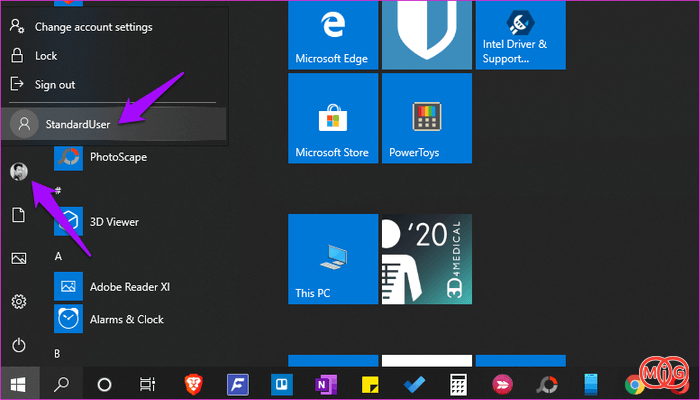
از شما خواسته میشود رمز عبوری که تنظیم کرده اید را وارد کنید ، فقط از این طریق میتوانید از دسترسی غیرمجاز به حساب خود و تمام داده های مرتبط با آن جلوگیری کنید.
در غیر اینصورت هر کسی که دسترسی فیزیکی به رایانه شما دارد میتواند به داده های شما نیز دسترسی پیدا کند.
4) چگونه میتوان حساب کاربری Administrator یا Standard در ویندوز ایجاد کرد؟
روند ایجاد حساب کاربری در ویندوز 10 آسان است ، مراحل زیر را انجام دهید :
1. دکمه های Win+i را همزمان فشار دهید تا تنظیمات ویندوز 10 باز شود ، سپس بر روی Accounts کلیک کنید.
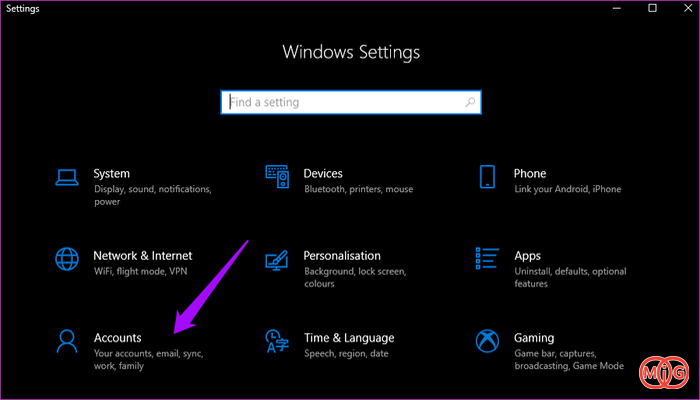
بر روی Family & other users کلیک کنید شما دو گزینه را پیش رو خواهید داشت ، شما میتوانید اکانتی برای اعضا خانواده و اکانتی دیگر برای سایر اعضا ایجاد کنید.
اگر میخواهید یک حساب کاربری برای اعضا خانواده خود مانند فرزندتان ایجاد کنید بر روی Add a family member کلیک کنید. این گزینه به شما این امکان را میکند که مشخص کنید چه برنامه یا وب سایت هایی در دسترس فرزند شما قرار بگیرند.
2. اگر میخواهید یک حساب کاربری مهمان برای خودتان ایجاد کنید بر روی Add someone else to this PC کلیک کنید.
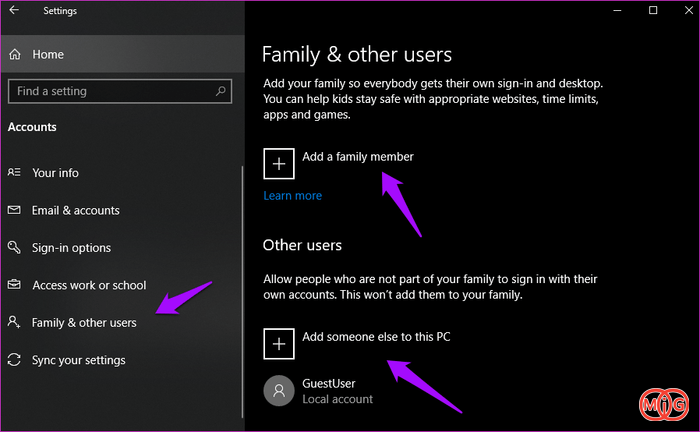
3. بر روی I don’t have this person’s sign-in information کلیک کنید و Next را انتخاب کنید.
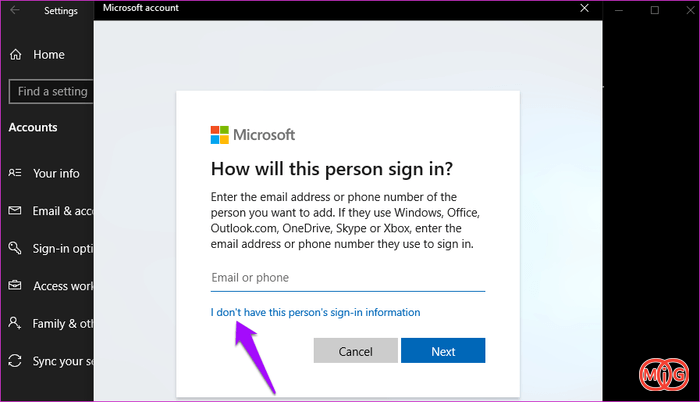
4. اکنون میتوانید با استفاده از شناسه ایمیل یا شماره موبایل یک حساب کاربری جدید ایجاد کنید.
اگر مایل به ایجاد حساب کاربری با اکانت مایکروسافت نیستید بر روی Add a user without Microsoft account کلیک کنید.
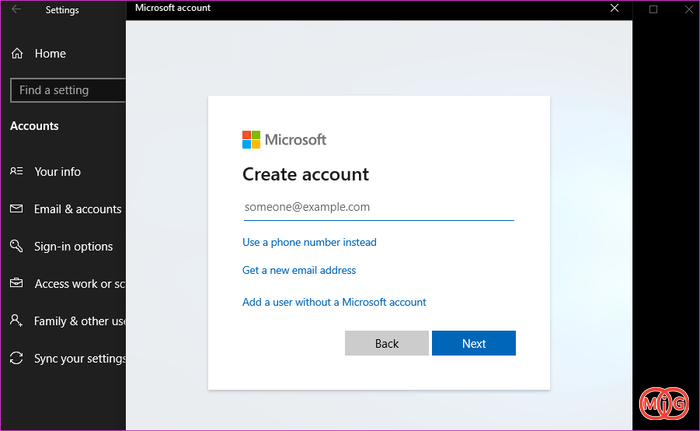
5. نام کاربری و رمزعبور دلخواه خود را وارد کنید.
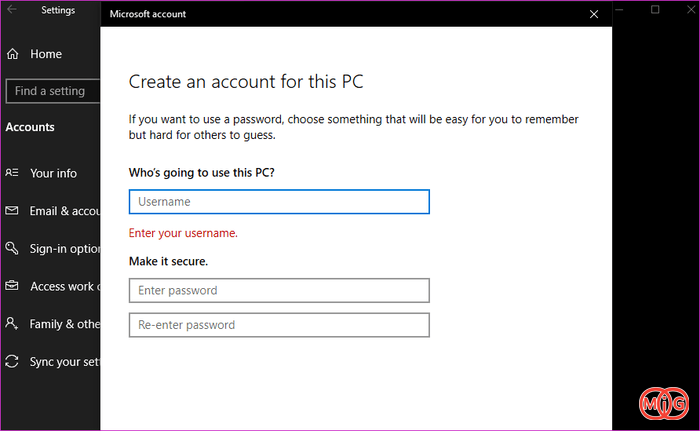
پس از طی این مراحل حساب کاربری StandardUser شما ایجاد شده است.
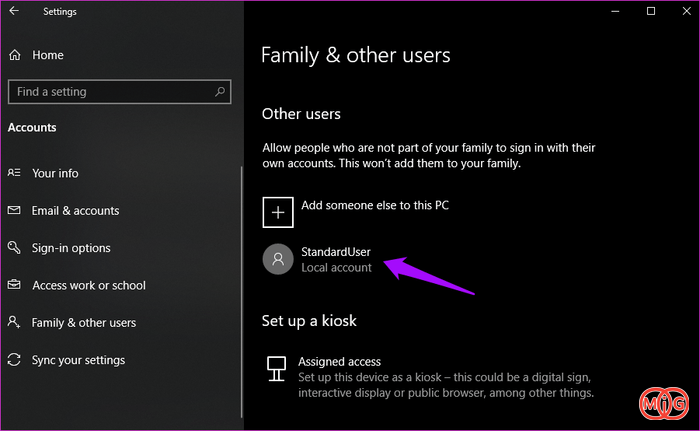
6. برای تغییر حساب کاربری استاندارد به Administrator بر روی نام حساب کاربری کلیک کنید و Change account type را انتخاب کنید.
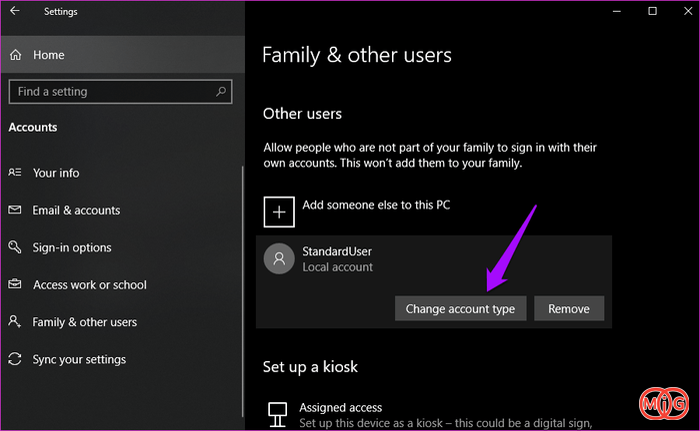
7. هم اکنون Administrator را انتخاب کرده و بر روی OK کلیک کنید.
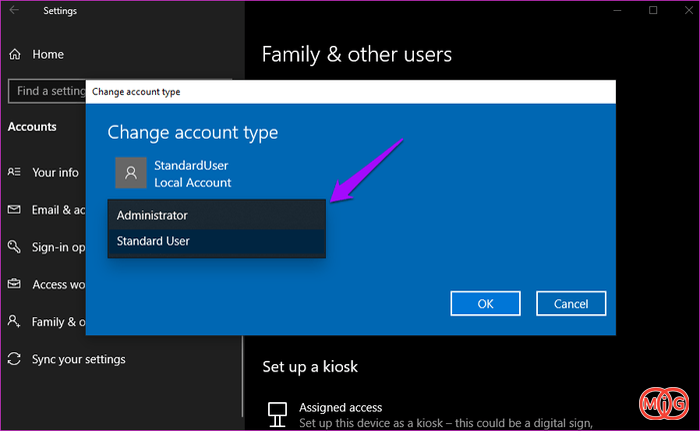
5) چگونگی تغییر نوع حساب کاربری از Standard به Administrator و بلعکس
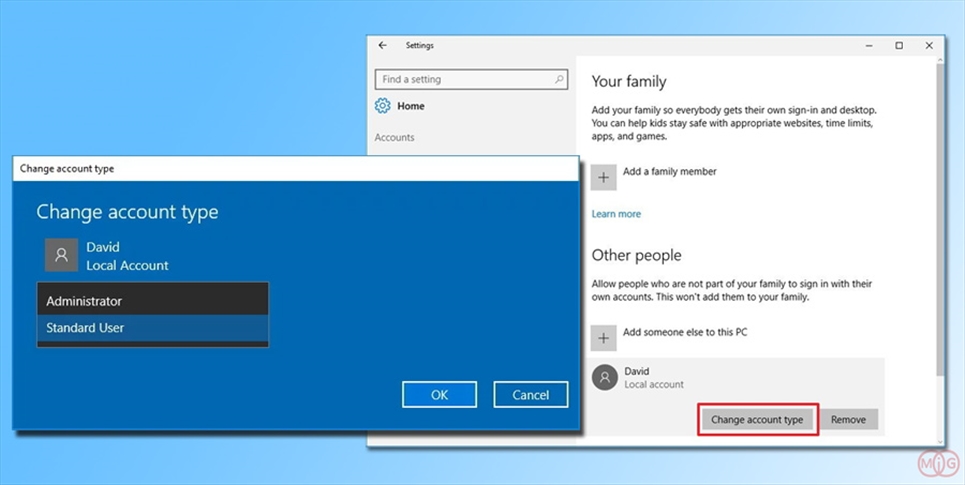
تغییر حساب کاربری ویندوز بین Administrator و Standard آسان است ، اما قبلا در مقاله ای جداگانه چگونگی این کار را به طور کامل آموزش داده ایم که میتوانید آنرا از اینجا مطالعه کنید.
نتیجه گیری
ایجاد یک حساب کاربری استاندارد میتواند در محافظت از داده هایتان کمک کند ، همچنین میتواند از رایانه خود در برابر برنامه های مخرب و ویروس ها که اغلب از طریق لینک های موجود در سایت ها و ایمیل ها کلیک میشوند محافظت کنید.
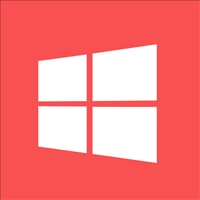
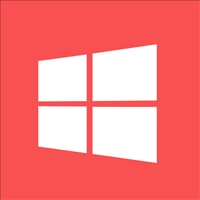)

مشاهده نظرات بیشتر...